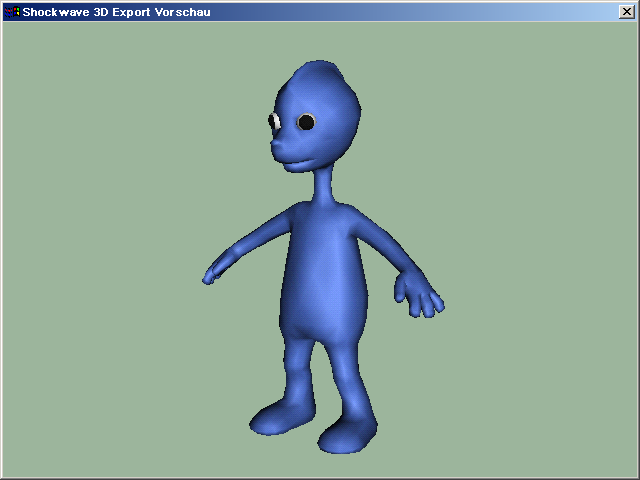
In diesem Fenster wird die Szene so dargestellt, wie sie von der Shockwave 3D-Exportfunktion erfasst wurde. Sie können in dieser Ansicht problemlos einzelne Szenenelemente identifizieren, die von der Shockwave 3D-Exportfunktion nicht unterstützt werden. Häufig werden in der Exportvorschau Szenen angezeigt, die Sie nicht exportiert haben. Bedenken Sie, dass die Szene in dieser Ansicht so dargestellt wird, wie sie von der Exportfunktion aufgenommen wurde. Dies entspricht nicht immer dem W3D-Format. Nur die in den Exportoptionen angegebenen und die von der Exportfunktion unterstützten Szenen werden in die W3D-Datei geschrieben.
Exportieren Sie die Szenen, während ein orthogonales Ansichtsfenster von oben, von vorne oder von rechts in 3ds Max aktiv ist. Die Szene wird daraufhin durch eine orthogonale Kamera betrachtet. Exportieren Sie die Szenen, während ein perspektivisches Ansichtsfenster bzw. ein Kameraansichtsfenster in 3ds Max aktiv ist. Die Szene wird daraufhin durch eine perspektivische Kamera betrachtet.
Für die Navigation in der Exportvorschau stehen folgende Steuerelemente zur Verfügung.
Rotation
- Ziehen (Bewegen der Maus bei gedrückter linker Maustaste) = Orbit
- Y+Ziehen = Drehung der Kamera mit Y nach oben (ist vor allem hilfreich, wenn die Szene in der Umgebung "Y nach oben" erstellt wurde)
-
 +Ziehen = Rollen; vertikale Bewegungen werden ignoriert
+Ziehen = Rollen; vertikale Bewegungen werden ignoriert
Bewegung
-
 +Ziehen = Dolly
+Ziehen = Dolly  +
+ +Ziehen = Dolly schneller
+Ziehen = Dolly schneller
Pan
 +Ziehen = Pan
+Ziehen = Pan  +
+ +Ziehen = Beschränkung auf horizontale oder vertikale Bewegungen (je nach erster Bewegungsrichtung)
+Ziehen = Beschränkung auf horizontale oder vertikale Bewegungen (je nach erster Bewegungsrichtung)